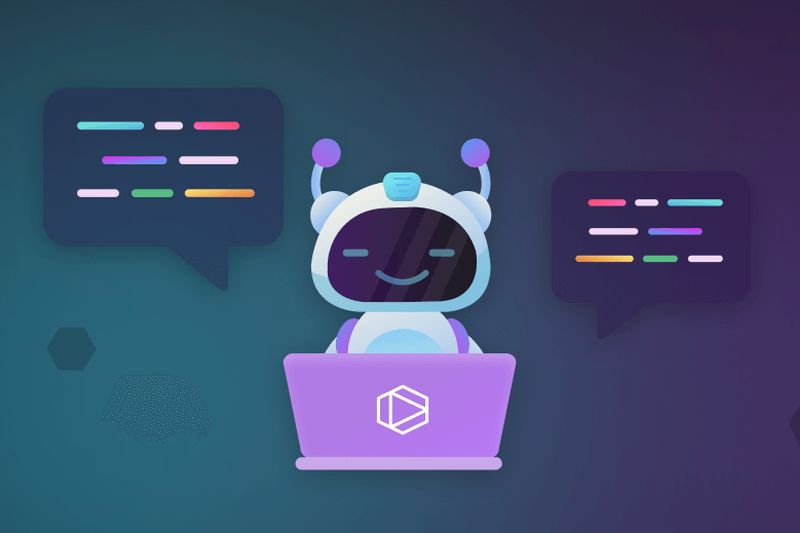В конце прошлого года компания HP представила несколько сканеров с полистовой подачей нового поколения, рассчитанных на широкий круг задач ― от обычной офисной работы до сложных процессов оцифровки документов. Один из них HP ScanJet Pro 3000 s3 побывал этим летом в нашей лаборатории.
ScanJet очень компактен. То, что устройство не займет много места на столе, заметно пока оно еще находится в упаковке, но когда достаешь ScanJet 3000 из коробки, окончательно осознаешь, насколько он миниатюрен — на столе он помещается на лист A4. Правда к нему прилагается довольно крупный адаптер питания. И когда устройство переводится в рабочий режим: выдвигается приемный лоток и откидывается входной, оно займет вдвое большую площадь.
Внешне ScanJet 3000 напоминает один из принтеров HP начального уровня, у которого поменялись местами входной и выходной лотки. Загрузка сканируемых листов происходит в верхний откидной лоток. Максимальная ёмкость входного лотка — 50 листов. Сканирование может осуществляться одновременно с обеих сторон листа.
Согласно документации, сканер способен работать с исходными материалами размером от 74x51 мм до 216x3100 мм (3 м!), но с его помощью можно сканировать и визитки, самый популярный размер которых в странах СНГ — 90×50 мм. Размер сканируемого документа сканер может определять самостоятельно, если длина документа не превышает 356 мм. Это удобно при сканировании визиток и фотографий. Длинные и сверхдлинные документы сканируются по одному и для этого необходимо задать соответствующий режим.
На задней панели расположены три разъема — для подсоединения питания, для USB-кабеля и для опционального Wi-Fi адаптера. В нашем случае последний отсутствовал и мы проверяли сканер, подключенный по USB 2.0.
Подсоединение кабеля не отвечает интуитивному правилу: сначала собери цепь, затем включай. Поэтому рекомендуется перед подключением устройства ознакомиться с инструкцией. Так же обстоят дела с установкой драйверов и подключением USB-кабеля.
Сканирование удобно выполнять с помощью программы HP Scan. У нее интуитивно понятный интерфейс, позволяющий задать повседневные параметры сканирования, тип сканируемого документа (фотография или текст), его размер, с одной или обеих сторон необходимо сканировать. А также что хочется иметь на выходе: изображение цветное, в оттенках серого или монохромное; формат выходного файла: pdf, jpg, tiff или же распознанный текст в формате txt или rtf, а также другие параметры.
Наличие драйверов для протоколов TWAIN, ISIS и WIA позволяет интегрировать сканер в существующие системы документооборота.
Сканер оснащен датчиком типа CIS. Процесс сканирования проходит очень быстро — до 35 листов или 70 страниц (с каждой стороны листа) в минуту. Но эти возможности не означают, что вы будете двигаться к результату с такой же скоростью. Дело в том, что периодически сканер сбрасывает полученные изображения из своего внутреннего буфера в ПК для дальнейшей обработки. И здесь в игру вступает тип интерфейса USB и производительность этого ПК. Если у вас современный ПК с USB 3.0, то работа пойдет значительно быстрее.
Мы проверили, сколько времени займет двустороннее сканирование 50 листов от момента задания команды на сканирование до получения готового tiff-файла с изображениями страниц. Сканирование производилось в режиме оттенков серого с разрешением 300 точек на дюйм. Время до выхода последнего листа составило 5 мин 8 сек, но поскольку драйвер компьютера параллельно со сканированием ведет обработку изображения, и именно эта операция оказалась сдерживающей общий процесс. Средняя скорость сканирования составила в нашем случае чуть меньше 10 листов в минуту. В описании сканера сказано, что реальная скорость может варьироваться в зависимости от показателей разрешения, характеристик сети, быстродействия компьютера и используемого прикладного программного обеспечения, что и наблюдалось. В быстродействии компьютера также входит загрузка его процессора параллельно выполняющимися задачами, поэтому достичь заявленных показателей может оказаться весьма проблематичным. Поскольку мы выбрали то же разрешение (300 точек на дюйм), что и приведено в технических данных сканера при измерении скорости, то в данном случае критичным оказалось именно быстродействие компьютера.
Чтобы уменьшить влияние этой операции на общее время, мы уменьшили объем сканируемого документа до 10 листов (20 страниц), чтобы избежать переполнения внутреннего буфера. В этом случае время сканирования составило всего 21 сек, а эффективная скорость сканирования возросла до 30 листов в минуту. Таким образом, на небольших по объему документах, которые составляют большую часть всех документов, оказалось возможным приблизиться к заявляемой скорости в 35 листов в минуту.
Высокая скорость протяжки документа имеет и обратную отрицательную сторону. Если перед сканированием полностью не раскрыть приемный лоток, то весьма вероятно, что листы на выходе окажутся перепутанными. Устройство выстреливает их в таком темпе, что правильно разложить на лету их будет очень сложно.
Также мы проверили, насколько эффективно происходит сканирование визиток. Двустороннее сканирование 10 визиток в цветном режиме с разрешением 200 точек на дюйм прошло за 16 сек. Еще столько же времени потребовалось на обработку изображений драйвером компьютера и сохранение результатов на диске. Поэтому, если вы хотите перевезти накопленный архив визитных карточек в электронный вид, этот сканер поможет быстро решить поставленную задачу. В этом поможет Windows-программа I.R.I.S Cardiris, входящая в состав поставки сканера в которой сканируются визитки с созданием пакетов контактной информации для различных популярных персональных менеджеров и почтовых клиентов (OutlookR, ACTR, Lotus NotesR, т. д.) — то есть производится прямая загрузка контактных данных с бумажных визиток в эти популярные приложения, что значительно упрощает процесс заведения новых контактов в них.
Сканер оснащен ультразвуковым детектором слипшихся листов (технология HP EveryPage). Пропуская ультразвуковой сигнал через проходящие листы, по затуханию и отражению сигнала от поверхностей бумаги он способен определить, один или более листов находятся в тракте устройства. В последнем случае сканер выдает сигнал об ошибке и пользователь должен разлепить листы, чтобы избежать возможной потери данных.
Мы склеили два листа в середине пачки, чтобы проверить, как сканер сможет предотвратить их сканирование. ScanJet великолепно справился с этой проблемой. HP Scan выдал сообщение, что в приемный тракт попали сразу несколько листов и предложил либо продолжить сканирование, либо остановить его и вручную решить проблему.
Немного о недостатках продукта. Единственный отрицательный момент связан с кнопкой “сканировать” на передней панели устройcтва. Ее нажатие не приводит к какому-либо полезному эффекту. Все сканирование, которое мы делали, производилось из программы HP Scan, Paint.Net или из панели управления.
Один из вопросов, который интересует потенциальных пользователей подобных устройств, заключается в следующем — зачем мне приобретать специализированный сканер, если можно обойтись МФУ?
Специализированный сканер способен работать с большими потоками документов. Его ресурс превышает типовой ресурс сканера МФУ. Кроме того, пользователь, с задачей сканирования значительного количества документов заблокирует МФУ для выполнения других задач в рабочей группе.